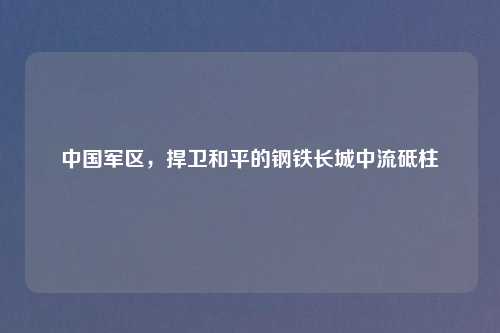微信下载与安装
微信是一款广受欢迎的社交软件,支持多种设备和操作系统,确保你的设备连接到网络,如果你使用的是苹果 iOS 设备,打开主屏幕上的 App Store 应用,在搜索栏中输入“微信”,点击获取或下载按钮,待下载和安装完成后,微信图标会出现在主屏幕上,对于安卓设备,打开应用商店(如华为应用市场、小米应用商店等),同样在搜索栏输入“微信”,按照提示完成下载和安装操作。
注册与登录
安装完成后,打开微信应用程序,初次使用时,你需要注册一个新账号,可以选择使用手机号码注册,输入你的手机号码,点击“获取验证码”,手机会收到一条包含验证码的短信,将验证码填入相应位置,设置微信密码,阅读并同意相关协议后,点击“注册”,注册成功后,下次打开微信,在登录界面输入手机号码和密码,点击“登录”即可进入微信。

微信界面介绍
- 聊天界面:这是微信最常用的界面之一,在这里你可以与好友、群组进行实时聊天,聊天窗口的顶部显示对方的头像、昵称和聊天设置选项;底部有输入框,用于输入文字信息,旁边还有表情、语音、图片、视频等发送按钮,方便你以多种形式与对方交流。
- 通讯录:点击微信界面下方的“通讯录”选项,这里展示了你添加的所有好友、群组、公众号等,你可以通过搜索功能快速找到特定的联系人,还能对联系人进行分类管理、设置备注名等操作。
- 发现:“发现”页面包含了众多实用功能。“朋友圈”是用户分享生活、发表动态的地方;“扫一扫”可用于扫描二维码、条码等;“摇一摇”能随机匹配附近使用摇一摇功能的用户;“小程序”提供了各种便捷的轻应用,无需下载即可使用。
- 我:点击“我”选项,进入个人设置页面,这里可以查看个人信息、设置微信支付、管理收藏的内容、查看相册等。“设置”功能也在这里,你可以对微信的各种参数进行个性化设置。
添加好友
- 通过手机号或微信号添加:在微信界面点击右上角的“ + ”,选择“添加朋友”,在搜索框中输入对方的手机号码或微信号,点击搜索,在搜索结果中找到对方,点击“添加到通讯录”,发送好友申请,等待对方通过验证。
- 通过二维码添加:让对方打开微信个人信息页面,点击右上角的“ ··· ”,选择“我的二维码”,你使用微信“扫一扫”功能扫描对方的二维码,然后点击“添加到通讯录”。
- 通过群聊添加:进入群聊后,点击群成员的头像,进入对方个人资料页面,点击“添加到通讯录”。
聊天功能使用
- 文字聊天:在聊天窗口的输入框中输入文字内容,点击“发送”按钮即可将信息发送给对方,你还可以长按发送的文字消息进行复制、转发、删除等操作。
- 语音聊天:点击聊天窗口左下角的麦克风图标,按住说话,说完后松开手指,语音消息就会发送给对方,对方点击语音消息即可播放收听。
- 视频聊天:点击聊天窗口右上角的“ ··· ”,在弹出的菜单中选择“视频通话”,对方接受邀请后,即可进行视频通话,视频通话过程中,你可以切换摄像头、静音等。
- 发送图片和视频:点击聊天窗口的“ + ”按钮,选择“图片”或“视频”,从手机相册中选择相应的文件,或者直接拍摄图片和视频发送给对方,发送的图片和视频还可以进行编辑,如添加文字、涂鸦等。
朋友圈使用
- 发布动态:点击“发现”页面中的“朋友圈”,进入朋友圈界面后,点击右上角的相机图标,可选择从相册中选取图片或视频,也可以直接拍摄,添加文字描述后,点击“发表”即可在朋友圈发布动态,如果只想发表文字动态,长按相机图标,在弹出的输入框中输入文字,点击“发表”。
- 点赞与评论:看到好友发布的朋友圈动态后,点击动态下方的“赞”图标可进行点赞;点击“评论”按钮,在输入框中输入评论内容,点击“发送”即可发表评论,你还可以对他人的评论进行回复,长按评论内容,选择“回复”,输入回复内容后点击“发送”。
- 设置朋友圈权限:在微信“我”-“设置”-“朋友权限”中,你可以设置不让某些人看你的朋友圈,或者不看某些人的朋友圈,还能设置朋友圈的可见范围,如全部可见、部分可见、不给谁看等。
微信支付
- 绑定银行卡:点击“我”-“支付”-“钱包”-“银行卡”,点击“添加银行卡”,按提示输入支付密码,然后输入银行卡号、持卡人姓名、预留手机号等信息,接收并输入短信验证码,完成银行卡绑定。
- 日常支付:在购物、消费时,点击微信界面右上角的“ + ”,选择“收付款”,向商家展示付款码即可完成支付,也可以扫描商家的收款二维码,输入支付金额,点击“支付”,选择支付方式(如银行卡、零钱等),输入支付密码完成支付。
- 转账与红包:在聊天窗口点击“ + ”,选择“转账”,输入转账金额,点击“转账”,输入支付密码即可向对方转账,发红包时,同样在聊天窗口点击“ + ”,选择“红包”,输入红包金额、祝福语等,点击“塞钱进红包”,输入支付密码即可发送红包。
公众号与小程序
- 关注公众号:在微信“通讯录”页面点击“公众号”,然后点击右上角的“ + ”,在搜索框中输入感兴趣的公众号名称,在搜索结果中找到对应的公众号,点击“关注”,关注后,在公众号的聊天界面可以接收其推送的文章、消息等内容。
- 使用小程序:在微信“发现”页面点击“小程序”,进入小程序页面,你可以通过搜索栏搜索想要使用的小程序,也可以在曾经使用过的小程序列表中找到常用的小程序,一些线下商家也会提供小程序码,使用微信“扫一扫”功能扫描即可进入相应小程序进行操作,如点餐、购物等。
微信安全与隐私设置
- 账号安全:在微信“我”-“设置”-“账号与安全”中,你可以设置微信密码、绑定手机号、开启账号保护等功能,提高账号的安全性,定期修改密码,避免使用简单易猜的密码。
- 隐私设置:在“设置”-“朋友权限”中,你可以对朋友圈、通讯录等隐私进行设置,关闭“允许陌生人查看十条朋友圈”,设置“朋友仅聊天”等,保护个人隐私,在“设置”-“隐私”中,还可以对微信获取的设备权限进行管理,如相机、麦克风等权限,根据自己的需求进行开启或关闭。
微信备份与恢复
- 备份聊天记录:微信支持将聊天记录备份到电脑上,确保电脑上安装了微信电脑版,手机和电脑连接到同一网络,打开微信电脑版,登录账号后,点击左下角的“更多”-“备份与恢复”,选择“备份聊天记录至电脑”,在手机上确认备份内容,等待备份完成。
- 恢复聊天记录:当需要恢复聊天记录时,同样在微信电脑版的“备份与恢复”界面,选择“恢复聊天记录至手机”,按照提示在手机上操作,即可将备份的聊天记录恢复到手机上。
微信功能丰富多样,通过不断探索和使用,你可以充分利用它满足社交、生活、工作等多方面的需求,希望这份微信使用教程能帮助你更好地掌握微信的各项功能,享受便捷的移动社交生活。